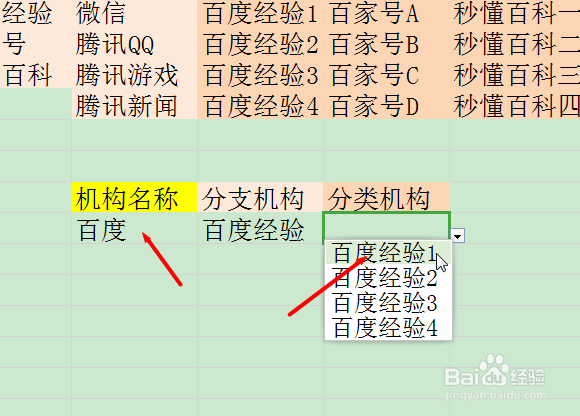1、首先编辑好要实现多级联动下拉菜单效果的数据表,然后点击【公式-名称管理器】
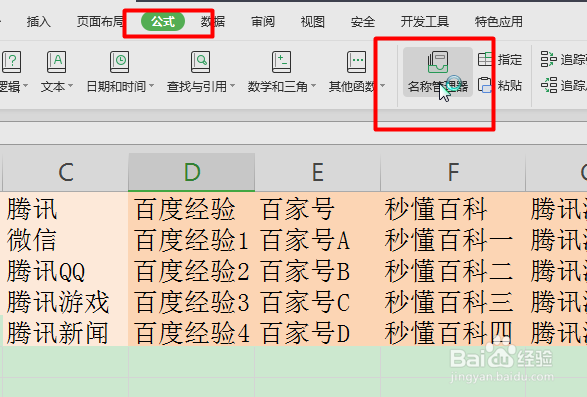
2、这里可以根据下图名称进行一个个新建下去,得到所有分类的名称
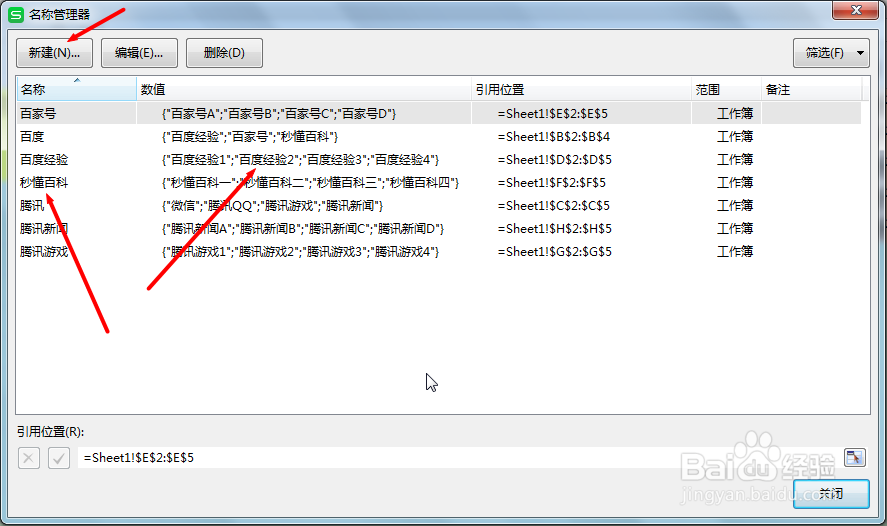
3、接着将要进行筛选数据的单元格编辑好,点击【数据-有效性】
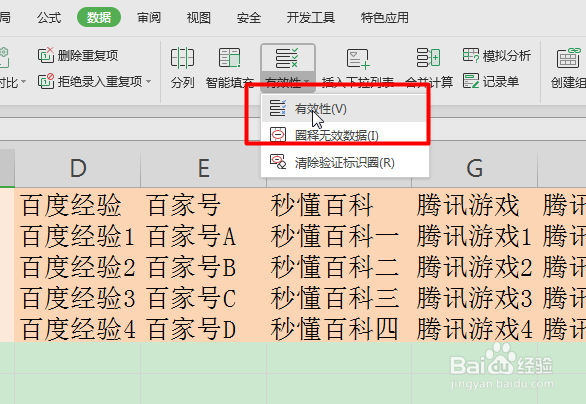
4、接着将【允许】选择为【序列】,勾选【提供下拉箭头】,数据来源为第一个分支,例如这里的两个机构名称
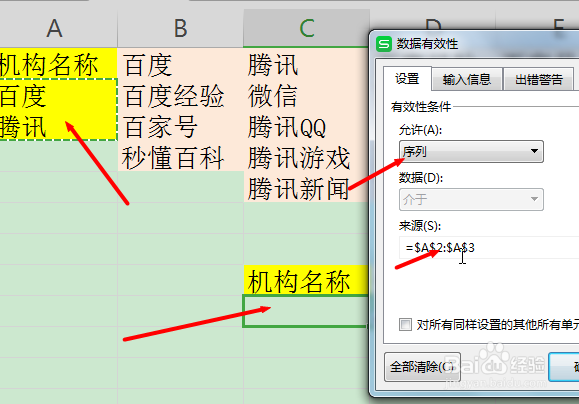
5、接着同样点击下一个单元格,然后打开有效性对话框,允许选择为序列,但是这里的数据来源要进行变动,就是数据【=INDIRECT(上一个单元格)】,如果是再进行下一级,也是同样的操作
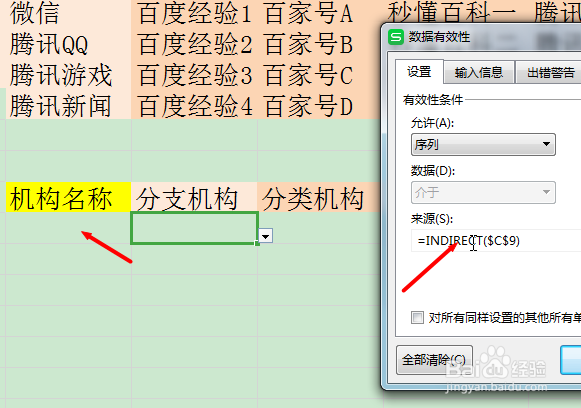
6、最后即可看到多级联动的下拉列表